Jak zapobiec drukowaniu obrazu w programie Excel 2013
Istnieje wiele powodów, dla których możesz wstawić zdjęcie do arkusza programu Excel 2013, ale może się okazać, że obraz jest problematyczny podczas drukowania arkusza kalkulacyjnego. Niezależnie od tego, czy zdjęcie nie jest ważne dla drukowanych danych, czy po prostu nie chcesz marnować atramentu na wydrukowanie obrazu, być może szukasz sposobu na zachowanie obrazu w arkuszu kalkulacyjnym, ale powstrzymaj go przed drukowaniem .
Na szczęście Excel zapewnia ustawienie, które może kontrolować drukowanie każdego obrazu na arkuszu. Nasz przewodnik poniżej pokaże, jak zmienić to ustawienie i zatrzymać dołączanie obrazu do wersji drukowanej.
Zapobieganie drukowaniu obrazu w programie Excel 2013
Kroki w tym artykule pokażą, jak zmodyfikować właściwości obrazu w arkuszu kalkulacyjnym Excel, aby obraz nie był uwzględniany podczas drukowania. Konieczne będzie dostosowanie tego ustawienia dla każdego pojedynczego zdjęcia, któremu nie można wydrukować.
Oto, jak zapobiec drukowaniu obrazu w arkuszu kalkulacyjnym Excel 2013 -
- Otwórz arkusz kalkulacyjny w programie Excel 2013.
- Znajdź zdjęcie.
- Kliknij obraz prawym przyciskiem myszy, a następnie kliknij opcję Rozmiar i właściwości . Spowoduje to otwarcie nowej kolumny po prawej stronie okna.
- Kliknij pole po lewej stronie Drukuj obiekt, aby usunąć zaznaczenie.
Te kroki pokazano poniżej ze zdjęciami -
Krok 1: Otwórz arkusz kalkulacyjny w programie Excel 2013.
Krok 2: Znajdź zdjęcie, którego nie chcesz wydrukować.

Krok 3: Kliknij obraz prawym przyciskiem myszy, a następnie kliknij opcję Rozmiar i właściwości . Spowoduje to otwarcie nowej szarej kolumny po prawej stronie okna o nazwie Formatuj obraz .
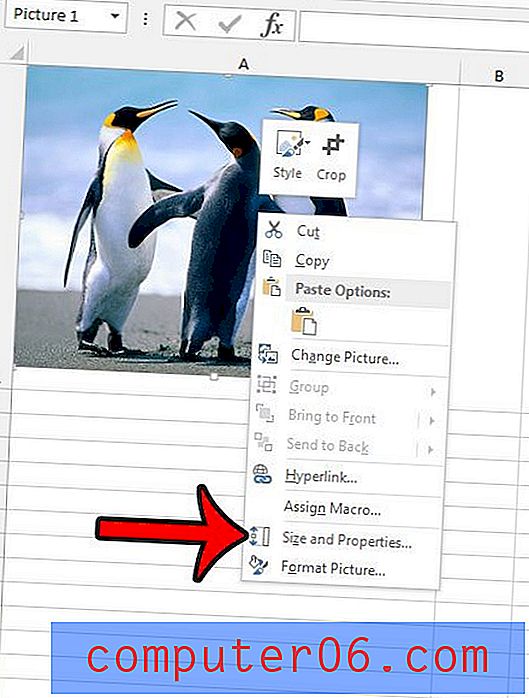
Krok 4: Kliknij pole po lewej stronie Drukuj obiekt w sekcji Właściwości kolumny, aby usunąć znacznik wyboru.
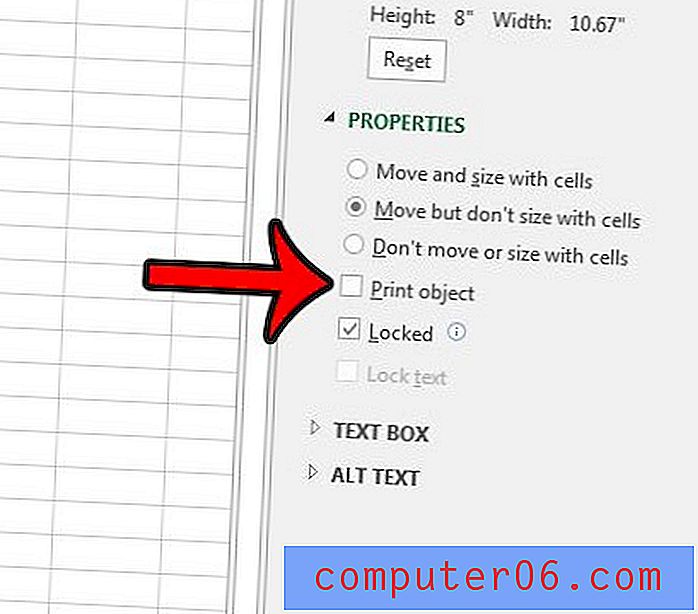
Teraz, gdy przejdziesz do drukowania arkusza kalkulacyjnego, zdjęcie nie zostanie dołączone.
Czy chcesz, aby ktoś mógł kliknąć zdjęcie w arkuszu kalkulacyjnym i przejść do strony internetowej? Dowiedz się, jak hiperlinkować obraz w programie Excel 2013 i dodawać dodatkowe funkcje do swoich danych.



